Cambiar contraseña de usuario en RDP de Windows Server 2019
Para cambiar la contraseña del usuario local, incluida la contraseña de Administrador en Windows Server 2019, haga lo siguiente:
1) Pulse la combinación de teclas"CTRL + ALT + DEL" en el teclado si está en un equipo físico, o"CTRL + ALT + END" si está conectado al servidor a través de RDP:
2) Haga clic en "Cambiar contraseña".
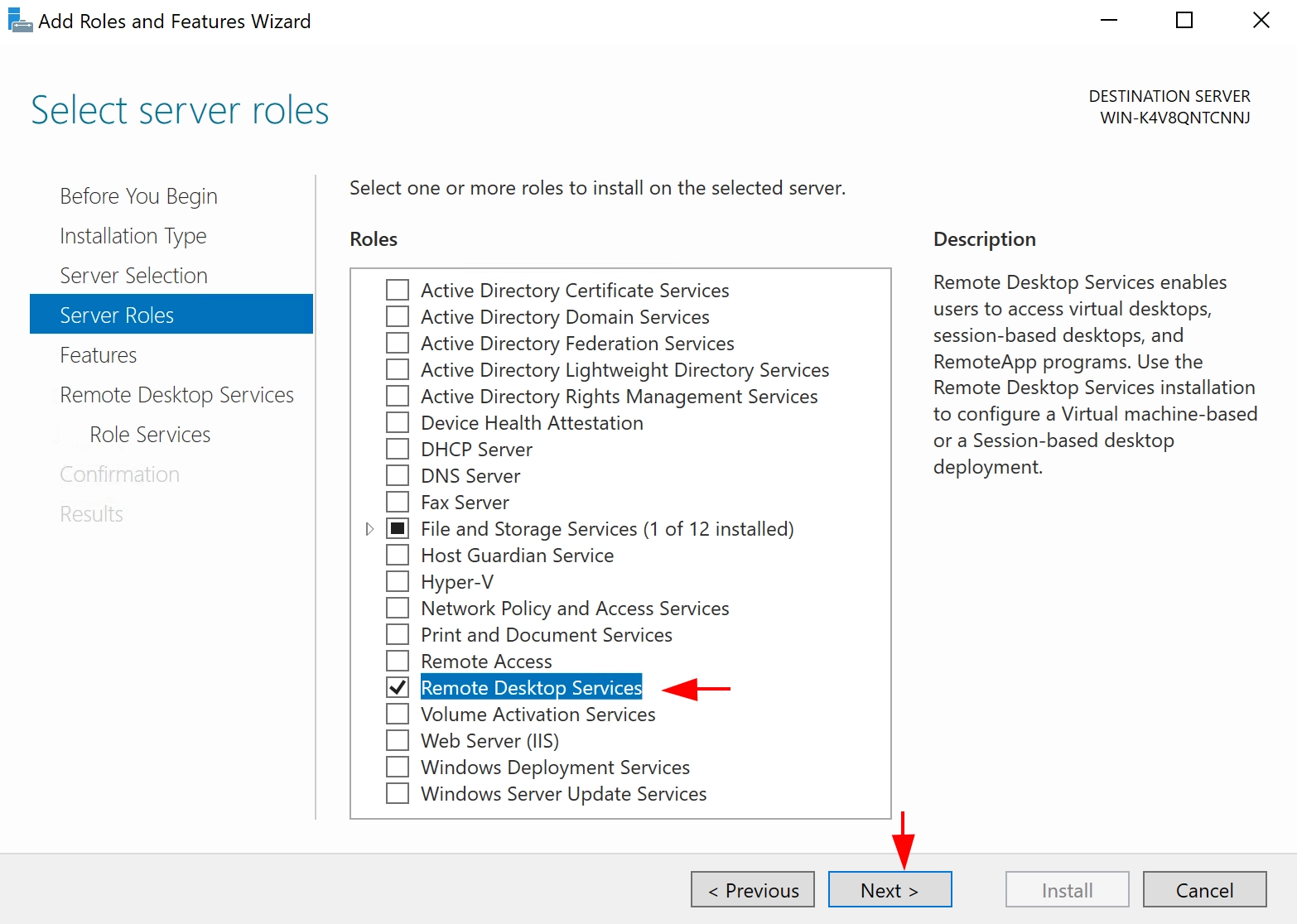
3) Introduzca el nombre de usuario, la contraseña antigua y, a continuación, introduzca la nueva contraseña dos veces, y confirme el cambio de contraseña
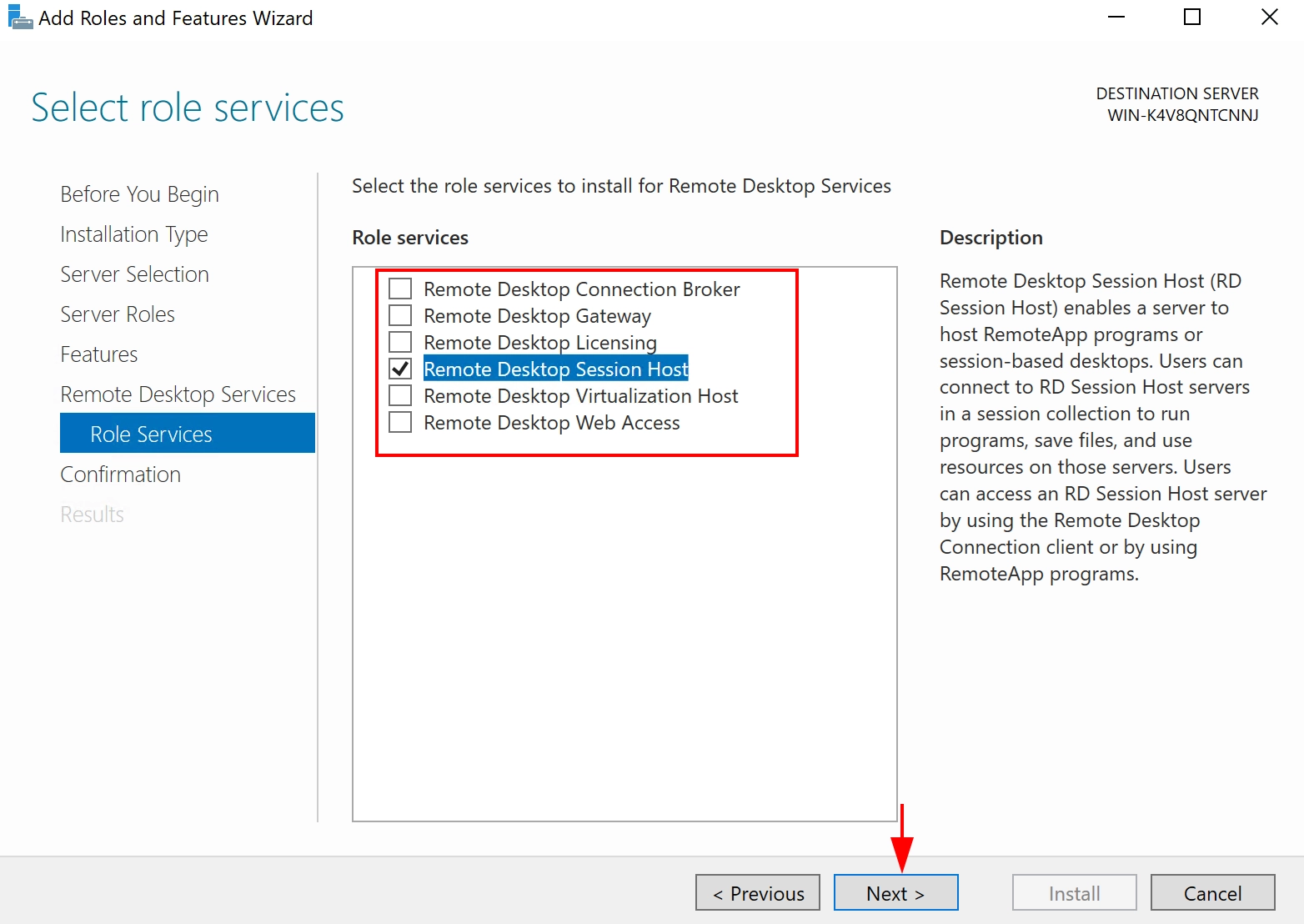
3.1) Si ha introducido todo correctamente, pero recibió un mensaje de este tipo, entonces su nueva contraseña no cumple con los requisitos de complejidad de contraseña, repita el paso 3 de nuevo, con una nueva contraseña más compleja:
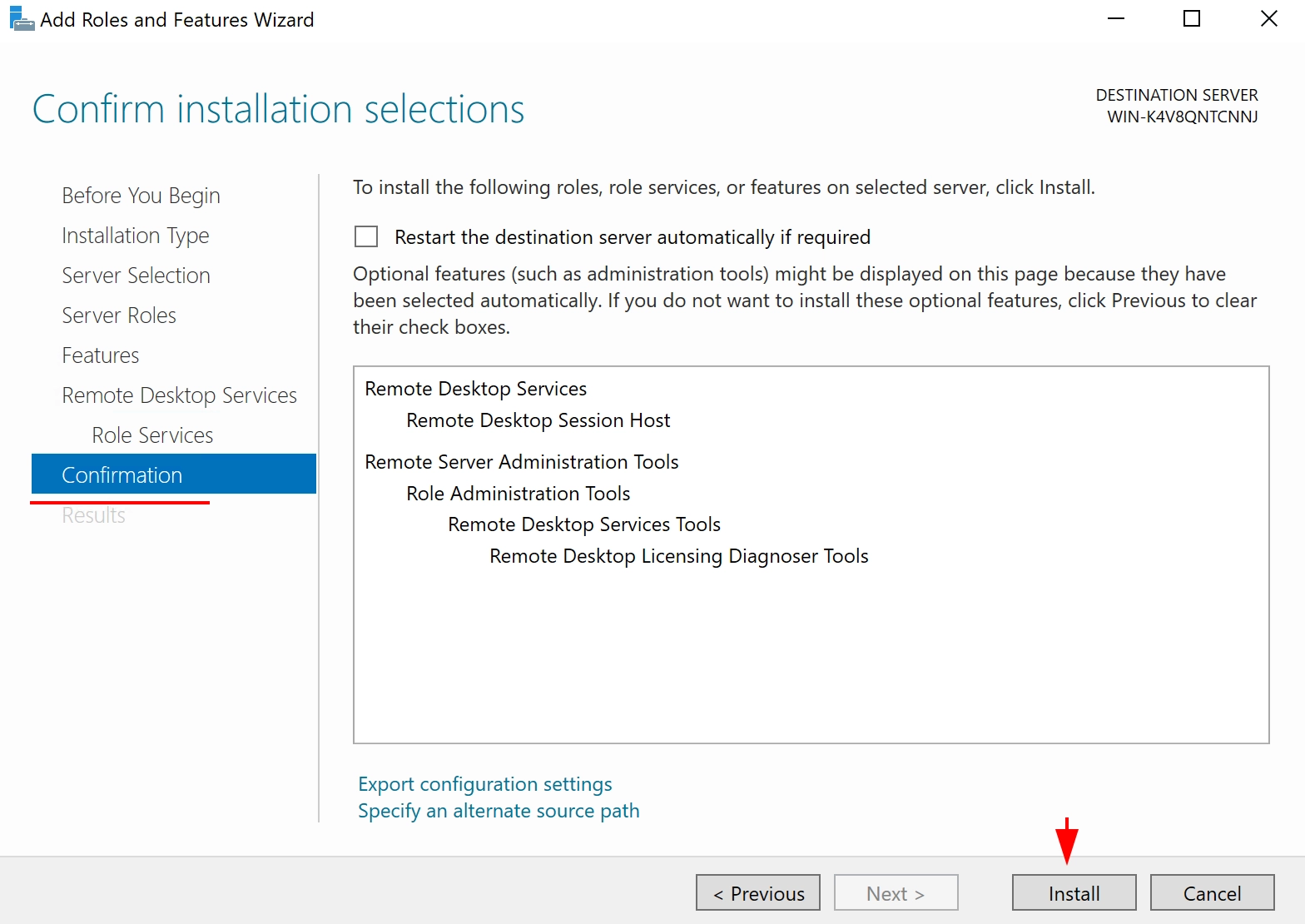
Listo, contraseña cambiada.













































